Hvordan bli kvitt Kasperskys varslinger, lyder og buntede programmer

Kaspersky Internet Security, som mange andre antivirusverktøy, er et støyende program. Den viser varsler og annonser, spiller lyder, animerer et systemstatusfeltikon og ber deg om før du besøker finansielle nettsteder. Du kan deaktivere alle (eller noen) av disse irritasjonene i Kasperskys innstillinger.
RELATED: Hva er det beste antivirusprogrammet for Windows 10? (Er Windows Defender godt nok?)
Følgende trinn ble utført med den betalte versjonen av Kaspersky Internet Security. Kaspersky tilbyr ikke et helt gratis antivirusverktøy. Hvis du vil vite mer om hvilke antivirusprogrammer vi anbefaler, sjekk ut denne håndboken.
Bli kvitt Kaspersky Secure Connection
Kaspersky Secure Connection er et kombinert VPN-verktøy som automatisk tilbyr for å aktivere seg når du kobler til en åpen Wi-Fi nettverk. Det gir bare opptil 200 MB data om dagen før du må betale for mer. Det er drevet av Hotspot Shield-nettverket av VPN-servere.
Hvis du vil ha en virtuell privat nettverkstjeneste, anbefaler vi at du prøver en av våre anbefalte VPN'er i stedet for å stole på Kaspersky's.
For å bli kvitt Kaspersky Secure Connection, til Kontrollpanel> Avinstaller et program, finn Kaspersky Secure Connection på listen, og avinstaller det.
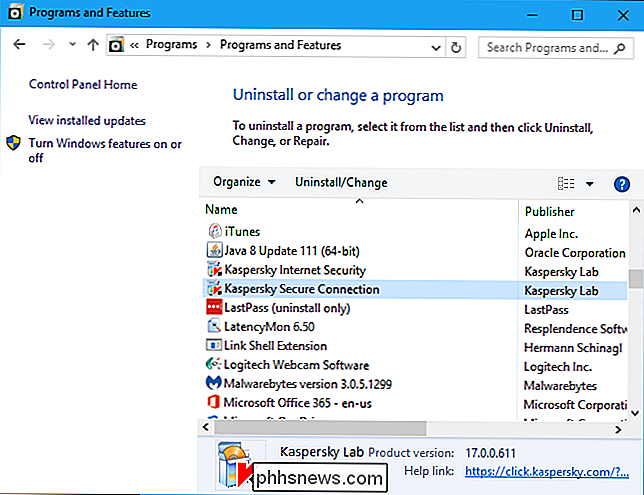
Slett av Kasperskys nettleserutvidelser
RELATED: Ikke bruk Antivirus-nettleserutvidelsene: De kan faktisk Gjør deg mindre trygg
Kaspersky prøver å installere nettleserutvidelser i Google Chrome og Mozilla Firefox. Moderne versjoner av Chrome og Firefox tillater ikke at programmene installerer utvidelser uten din tillatelse, men du har kanskje blitt enige om å installere utvidelsen uansett.
Vi anbefaler at du ikke bruker antivirusens nettleserutvidelse, da de kan gjøre deg mindre trygg online. Hvis du installerte nettleserutvidelsen, bør du avinstallere den.
I Chrome klikker du på menyen og velger Flere verktøy> Utvidelser. Klikk på papirkurvikonet ved siden av Kaspersky Protection for å fjerne det.
I Firefox klikker du på menyknappen og velger "Add-ons". Klikk på "Fjern" -knappen til høyre for Kaspersky Protection på kategorien Utvidelser.
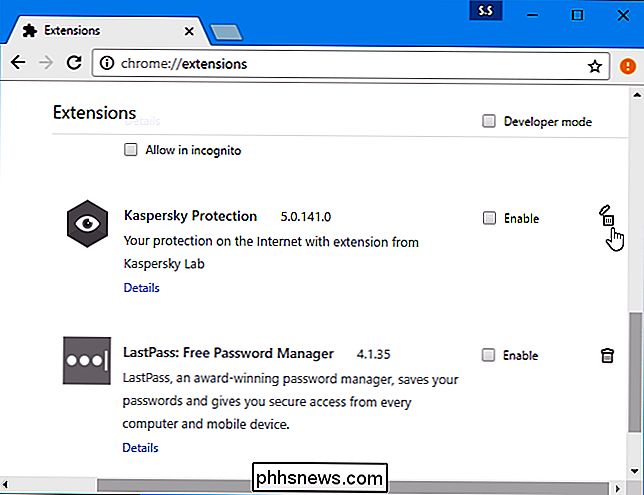
Deaktiver de fleste Kasperskys varsler, lyder og annonser
Resten av Kaspersky-alternativene er tilgjengelige i Kaspersky Internet Security-programvinduet. For å åpne den, høyreklikk Kaspersky-ikonet i varslingsområdet ved siden av klikket ditt og velg "Innstillinger". Dette K-formede ikonet kan være skjult bak ikonet med liten pil opp til venstre for ikonene i systemstatusfeltet.
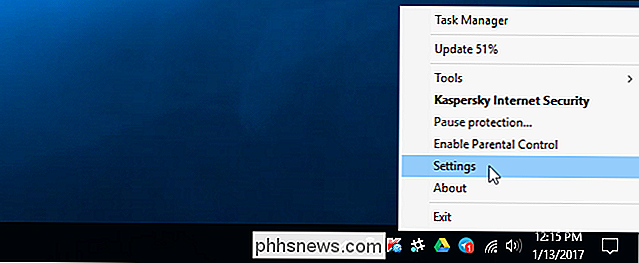
Klikk på det girformede ikonet "Innstillinger" nederst til venstre i Kaspersky Internet Security-vinduet for å få tilgang til innstillingene skjerm.
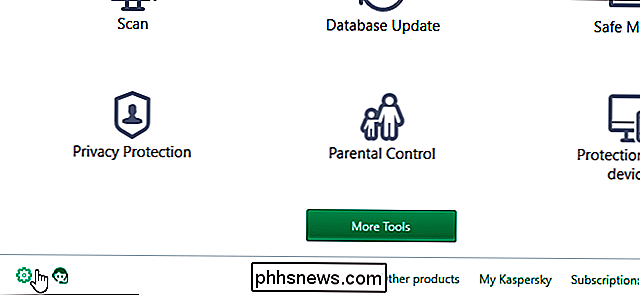
Kaspersky viser ganske mange meldinger om ulike hendelser, komplett med hørlige lyder hver gang et varsel vises. Det viser også deg "nyheter" og "salgsfremmende materialer" - med andre ord, annonser. Du kan deaktivere alle disse.
For å få tilgang til disse innstillingene, velg kategorien "Ekstra" på skjermbildet Innstillinger for Kaspersky og klikk på "Varsler".
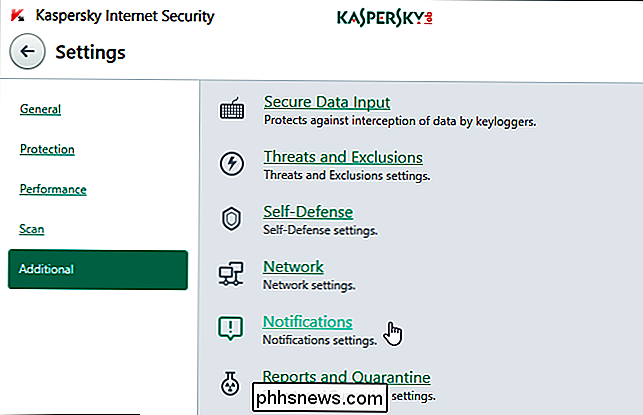
Fjern merket for alle alternativene her. Deaktiver "Varsle om hendelser", "Aktiver varslingslyder", "Motta annonser fra Kaspersky Lab", "Vis informasjon om spesialtilbud", "Motta spesialtilbud for brukere av sosiale nettverk" og "Motta informasjonsmeldinger og annonser etter gjeldende lisens utløper "for å deaktivere alle disse varslene, lydene og annonsene.
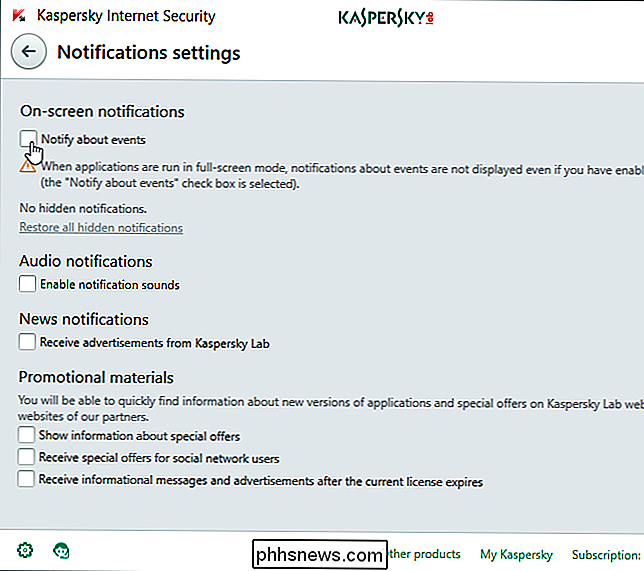
Deaktiver Kasperskys webkameravarsler
RELATED: Slik deaktiverer du webkameraet ditt (og hvorfor du bør)
Kaspersky viser varsel når webkameraet ditt er Hvis du ikke vil se dette varselet, velger du "Beskyttelse" -fanen på Innstillinger-skjermbildet, og deretter klikker du på "Webkamera-beskyttelse".
Fjern avmerkingen "Vis beskjed når webkameraet er i bruk ved et program som er tilgjengelig for webkamera" i boksen.
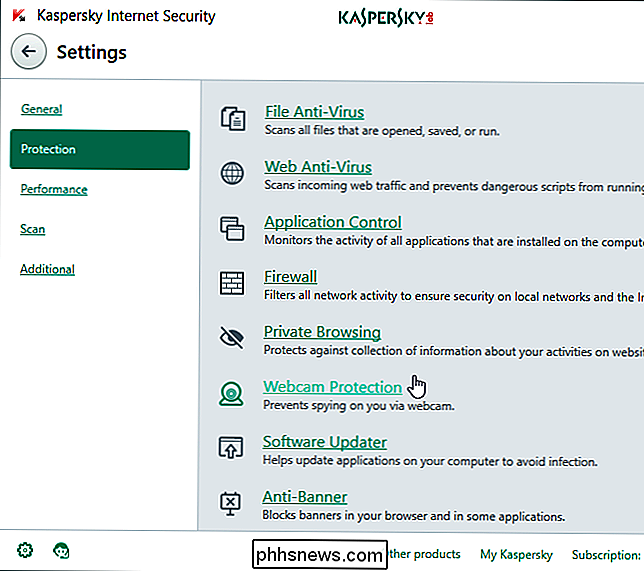
Deaktiver Kasperksys Wi-Fi-varsler
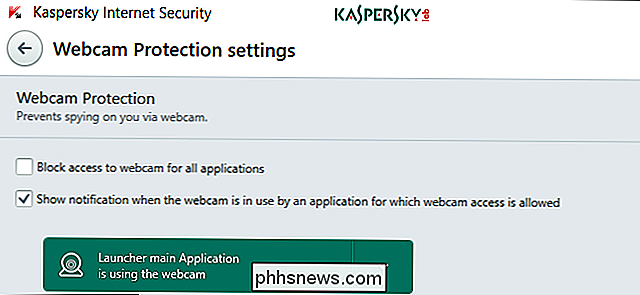
Kaspersky kan varsle deg om sikkerhetsproblemer i Wi-Fi-nettverk. Med andre ord vil Kaspersky advare deg når du kobler til et Wi-Fi-nettverk som ikke er kryptert, for eksempel et offentlig Wi-Fi-nettverk i en kaffebar, et hotell eller en flyplass.
Hvis du vil deaktivere disse varslene, velger du kategorien "Beskyttelse" og klikk på "Brannmur".
Deaktiver "Innsnevring av sårbarheter i Wi-Fi-nettverk", hvis tilgjengelig.

Deaktiver Kasperskys oppgavelinje Ikon Animasjoner

Kaspersky-ikonet spiller animasjoner i varselet ditt område som standard, forsøker å trekke øye når det gjør bakgrunnsoppgaver som oppdatering.
Hvis du ikke liker disse animasjonene, velger du kategorien "Tillegg" på Kasperskys innstillinger-side og klikker på "Utseende".
Fjern merket for "Bruk applikasjonsikon animasjon i oppgavelinjen varslingsområde" innstilling.
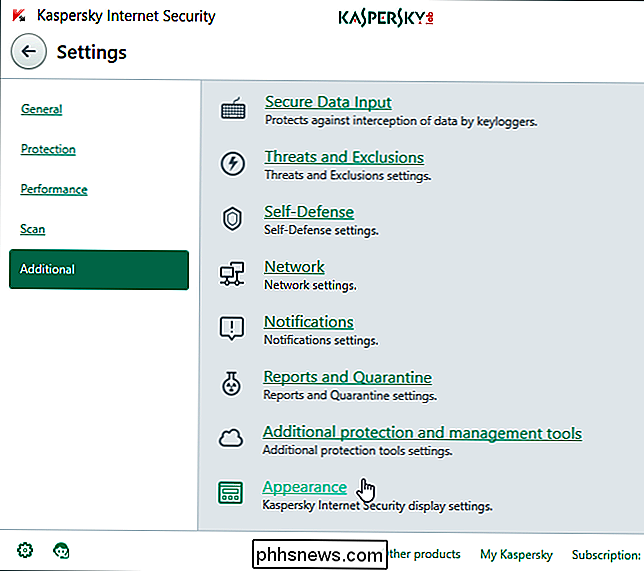
Deaktiver Kaspersky s "Safe Money" -funksjonen
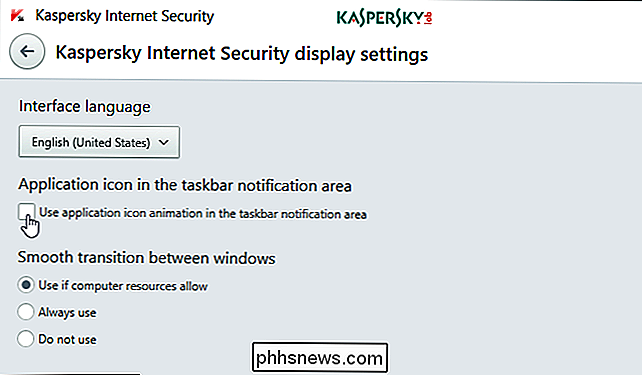
Funksjonen "Safe Money" ber deg om å bruke Kasperskys beskyttede nettleser når du besøker et nettbasert nettsted. Hvis din nåværende nettleser er sikker, er det motbydelig å klikke gjennom en ekstra side hver gang du besøker en banks nettsted.
For å deaktivere denne interstitialsiden, velg kategorien "Beskyttelse" på Kasperskys innstillinger-side og klikk på "Trygge penger".
Velg "Ikke kjør beskyttet nettleser" her, eller bare deaktiver helt Safe Money-funksjonen helt.
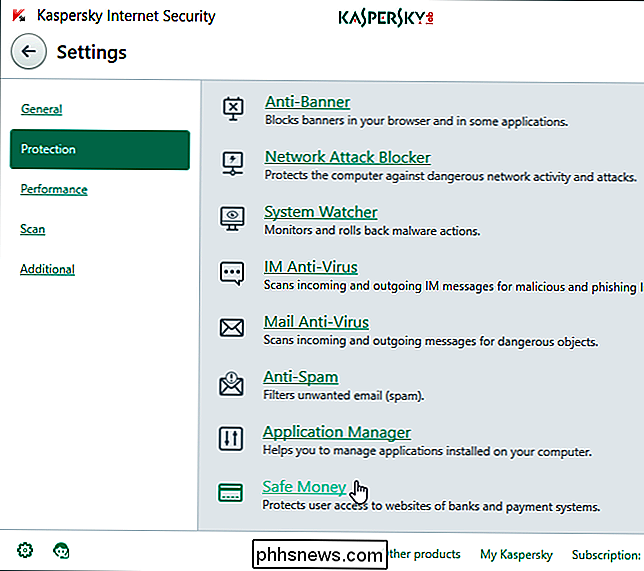
Når du er ferdig, har du den samme gode beskyttelsen fra Kaspersky som faktisk betyr noe, uten alle irritasjoner.
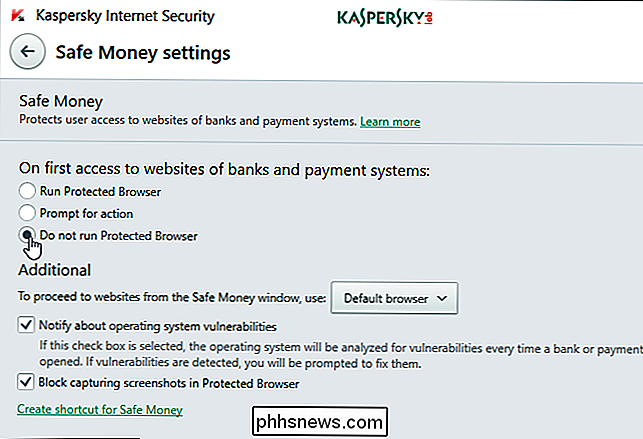

Hva er cfprefsd, og hvorfor kjører det på min Mac?
Du surfer Activity Monitor når du merker noe som heter cfprefsd. Hva er dette, og bør du være bekymret for det? Rask svar: Nei, cfpresfd er en kjernefaktor av macOS, og du kan ikke bruke datamaskinen uten den. RELATED: Hva er dette? Prosess og hvorfor kjører det på min Mac? Denne artikkelen er en del av vår pågående serie som forklarer ulike prosesser som finnes i Activity Monitor, som kernel_task, hidd, mdsworker, installd, WindowServer, blued, launchd, backup, opendirectoryd, powerd, coreauthd, configd, mdnsresponder, UserEventAgent, nsurlstoraged, handel, foreldrekontroll, sandboxd, cloudd og mange andre.

Skal du bruke maskinvaredriverne Windows gir eller laster ned produsentens drivere?
Maskinvaredrivere er programvaren som lar operativsystemet kommunisere med maskinvaren din. Windows inneholder innebygde drivere og laster automatisk ned nye for å gjøre oppsettet enklere, men produsentene av enheten tilbyr også egne driverpakker. Standard drivere Microsoft gir er fjernet og litt eldre, men de er skrevet av enheten din produsent - ikke Microsoft selv.



